そもそも誰が動画に日本語字幕とか英語字幕を付けるんだよと言うはなしではあるんだけど、俺は今現在動画に英語字幕を付ける作業に取り組んでいる。理由は競争の激しいYoutube市場の中で海外視聴者を獲得して少しでも長生きするため。
ということで今現在は日本一周動画をリメイクしながら英語字幕を付ける作業を少しずつ進めているところではあるんだけど、色々試行錯誤してそれとなく動画の字幕挿入ノウハウが熟成してきたからまとめる。
これから動画に字幕を挿入しようとしている超ニッチな悩みを抱える人の参考にしてほしい。
この記事の目次(クリックでジャンプ)
動画に字幕を挿入する全体の流れ
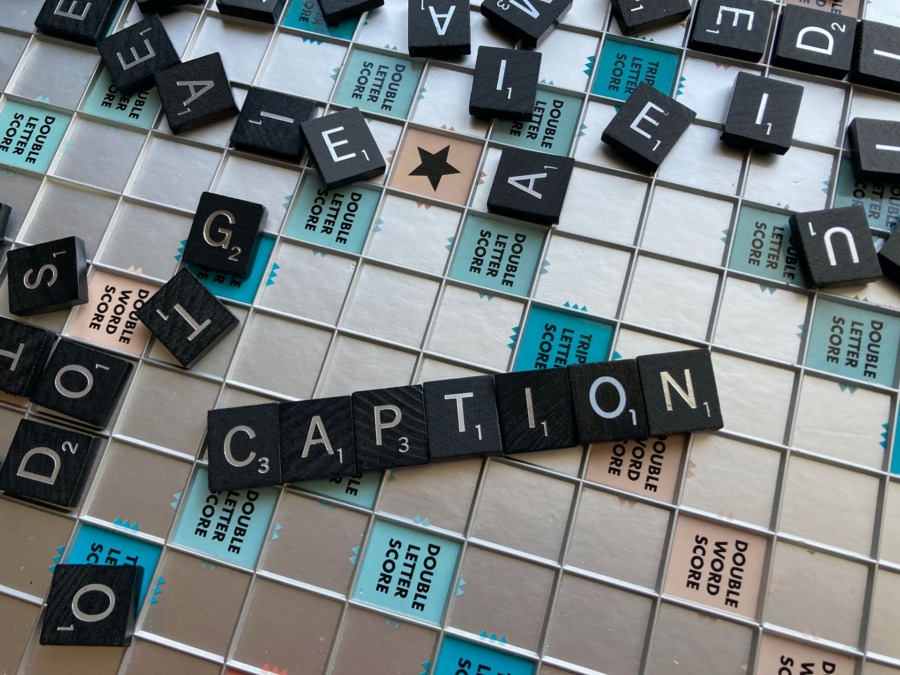
繰り返しになるけど俺の最終的な目標は日本一周動画に日本語と英語の字幕を入れることで、現在は何本かテストをしてノウハウをようやく固め終わったところなんだ。
その全体の流れが下記。
- Vrewに字幕を付けたい動画を読み込ませて文字起こし
- 【重い】Vrewで日本語字幕を確認、修正
- Deep Lを使って翻訳
- 翻訳データをエクセルに張り付けて翻訳エラーを修正
- 【重い】Vrewの英語データを確認、修正
この工程を経ることによって動画の日本語と英語の字幕データが完成する。あとは完成したsrtファイル(字幕ファイル)をYoutubeに読み込ませればOK。字幕ボタンを押せば設定している言語で字幕が表示されるようになるという流れ。
英語字幕を挿入した動画は5本
で、今現在俺が日本語、英語字幕を付けた動画は下記の5つで、1本あたりにかかる時間は日本語確認に2時間、英語確認に3時間で合計5時間ほど。思っている以上に字幕挿入作業は重い。
- 【デスクツアー】ガジェットブロガーのデスク環境紹介【総額200万円】
- 【Pixel 6 Proレビュー】iPhoneを殺す【弱点4つ】
- 【iPhone 13 Proレビュー】スマホ史上最高傑作。弱点4つ
- 【モトブログ】今年いっぱいでコロナが終了しますのお知らせ【浅草雷門、イタリア街】
- 【ルームツアー】都内一人暮らしガジェットブロガー(34)の部屋【6畳1K】
そしてその視聴数に対する影響は今の所は無し。字幕を付けたとしても数字が伸びるまでには1ヶ月程度かかるらしいんだけど、そもそも伸びない可能性の方が高いから完全に手探り状態。とはいえやってみないと始まらないからやるしかない。
ということでこの記事では需要の無い字幕挿入作業を詳細に解説していく。
Vrewに字幕を付けたい動画を読み込ませて文字起こし
まず最初にVrewという最強の無料字幕挿入アプリをダウンロードしてインストールする。このアプリはWindowsにもMacにも対応しているのに無料の謎の神アプリなんだ。
Vrewをダウンロードして字幕を付けたい動画を読み込ませると、自動で音声を解析して文字起こしまでしてくれてしまう。凄すぎ。開発者に感謝。(⇒ ダウンロード)
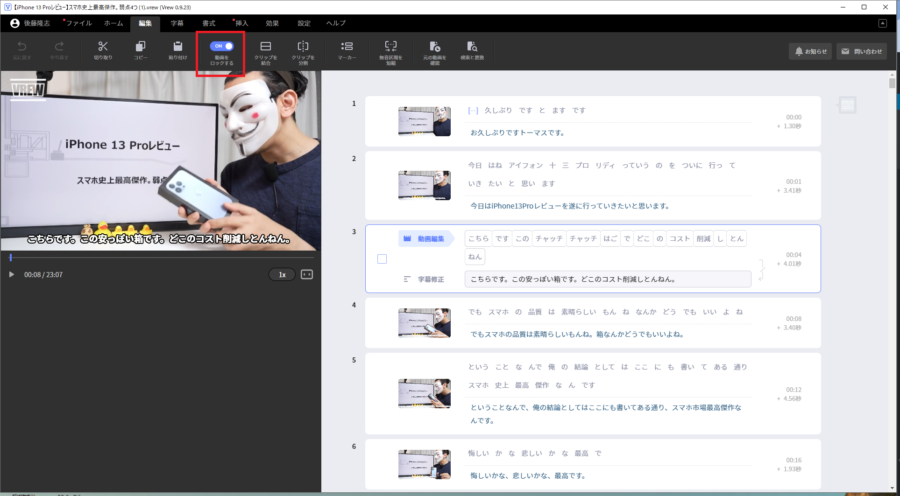
ここから字幕の修正、確認作業に入るんだけど、その前に必ず編集タブで「動画をロックする」をオンにすることを忘れないようにしたい。
というのもVrewは字幕挿入に特化しただけの動画編集アプリだから、一応動画のカットとかも可能。
とはいえ意図せず動画をカットしてしまうと既にYoutubeに上がっている動画との再生時間が合わなくなって全ての字幕がずれる事態に陥る。
それだけは避けたいから絶対に「動画をロックする」をオンにする。
【重い】Vrewで日本語字幕を確認、修正
Vrewに動画を読み込ませたら文字起こししてくれたデータを一つ一つ確認しながら正しい日本語に修正していく。この作業が超重い。俺の20分の動画でも2時間くらいかかる。
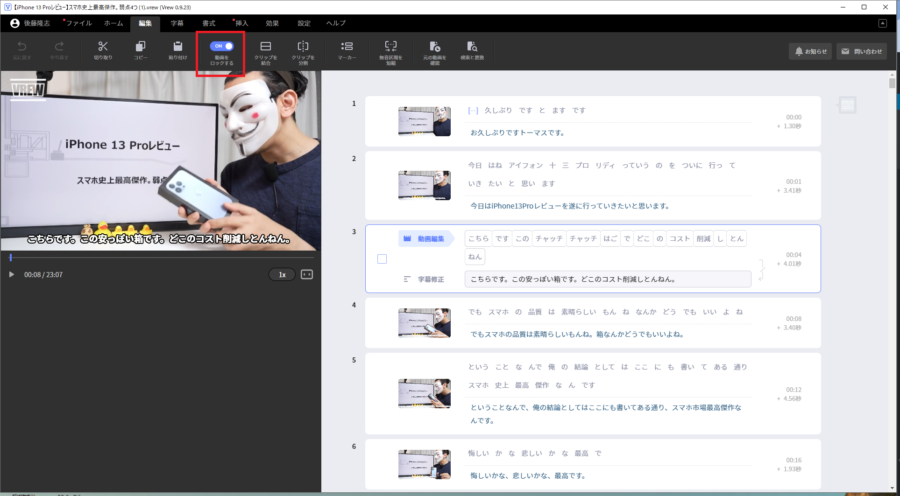
ただ、ここでの日本語が後の英語翻訳にも大きく影響するから頑張る。特に意識したいのはいかに翻訳しやすい日本語にするか、なんだ。
翻訳アプリでも翻訳精度が高ければ高いほど後の英語確認作業が楽になる。だからここが肝。
具体的には、なるべく漢字にできるところは漢字にする。一文が終わるまで改行しない。「」を適切に使う。点と丸でうまく文章を切り分ける。方言とか感嘆詞とか翻訳に必要ない部分はカットする、などなど。
とにかく翻訳アプリが翻訳しやすいように、教科書的な日本語になるよう意識する。
Deep Lを使って翻訳
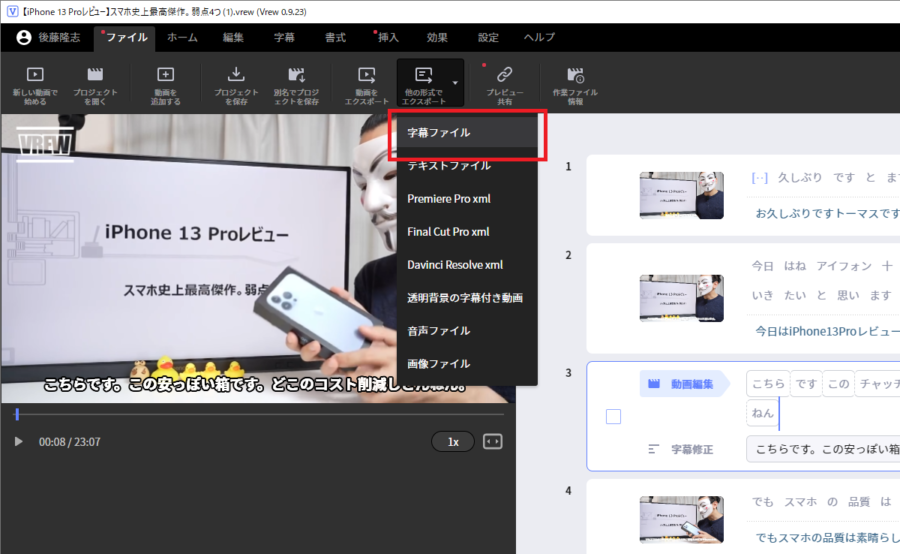
Vrewでの日本語字幕の確認、修正が完了すれば、次にその修正データをsrtファイルとしてエクスポートする。
字幕ファイルの中身はこんな感じでタイムコードと字幕内容が並ぶんだけど、
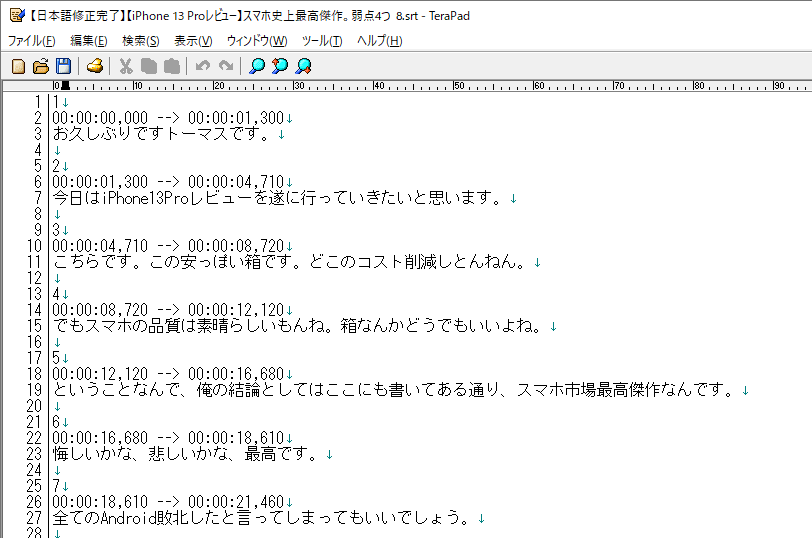
このタイムコードデータは超重要だからいじってはいけない。タイムコード情報はそのままに日本語部分だけをDeep Lで翻訳していく。
そのやり方は簡単で、全てのデータを一括してDeep Lに貼り付けるだけ。
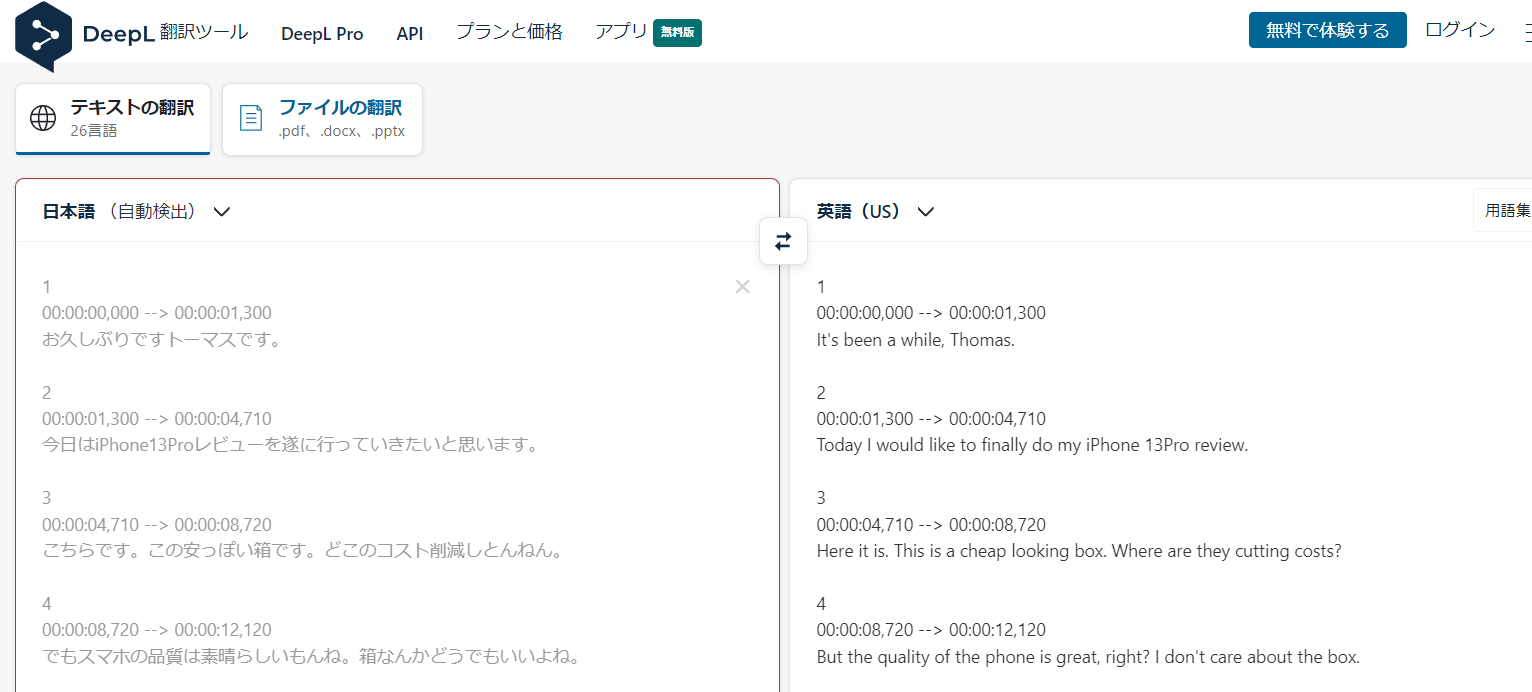
Deep Lは一度に翻訳できる文字数が決まってるから、翻訳できなかったところからまた翻訳、を4回くらい繰り返せば全ての日本語字幕の翻訳が完了する。
翻訳データをエクセルに張り付けて翻訳エラーを修正
Deep Lの翻訳はマジで精度が凄くて、他の翻訳アプリと比べてかなり自然な英語に翻訳してくれるんだけど、一部字幕データのタイムコードがバグるエラーが起こる。
タイムコードデータがバグってるとせっかくの字幕データをYoutubeに載せられないから、ここからはエクセルを使ってタイムコードのみのエラー修正を行う。
これもやることは簡単で、日本語字幕と英語字幕を左右に並べて貼り付けて
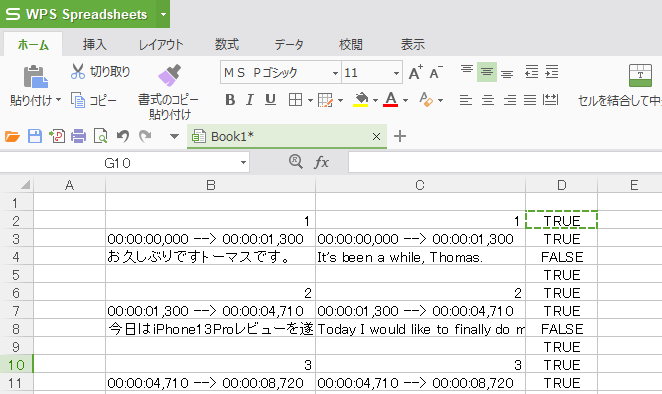
「右セル」=「左セル」で一致していればTRUE、異なっていればFALSEで左右の違いを炙り出す。
次にフィルタで左右が異なる「FALSE」のみを抽出して、更に日本語字幕側のフィルタで数字のみを表示させる。
これによって本来はタイムコードの数字が入らないといけなかったセルになぜか入ってしまった英語文書を炙り出せる。

ここに左側の数値を貼り付けていけばOK。
これで本来数字が入っているべき場所に数値を入力することができた。
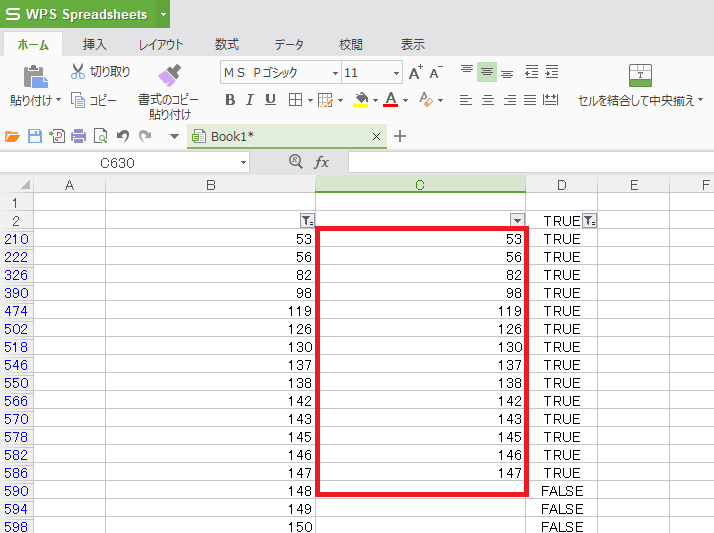
エクセルでのエラー修正はこれで完了。
【重い】Vrewの英語データを確認、修正
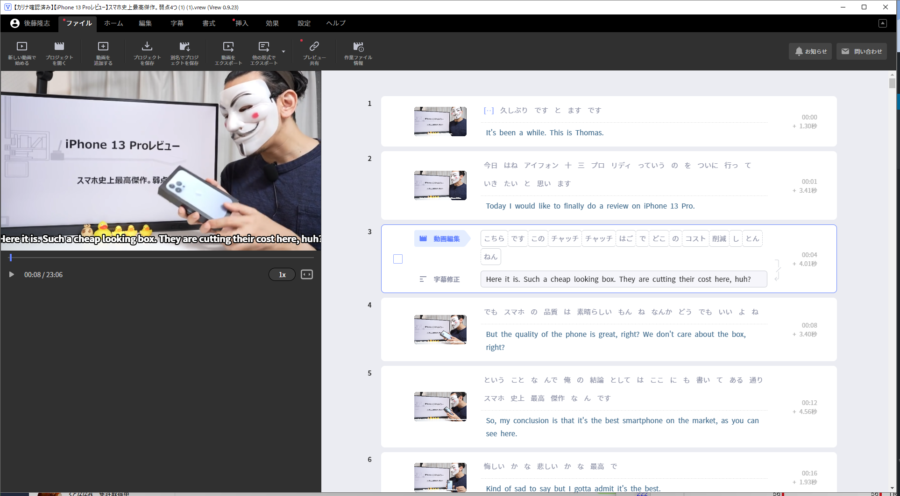
あとは翻訳したデータを再度Vrewに読み込ませて、日本語字幕と比較しながら英語データに違和感がないかを確認すればOK。
もちろん違和感を感じられる程度の英語力が必要になるから俺には無理。今の所は妹に依頼してやってもらっている状態。
Youtubeに字幕データを挿入
あとはVrewからエクスポートした英語字幕ファイルをYoutubeの字幕挿入画面でインポートすれば全ての作業が完了する。
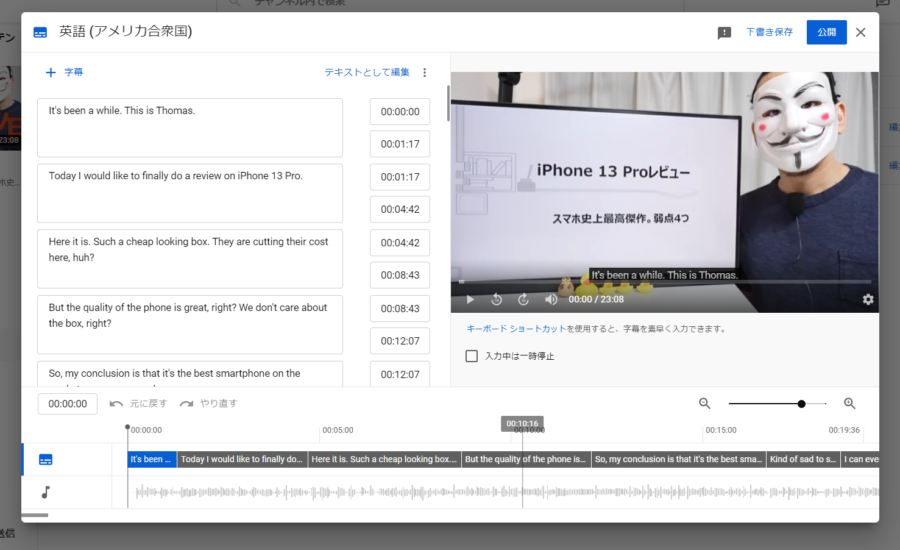
万が一最初に「動画をロックする」をオンにできていなければここでエラーが起きてここまでの作業が全て無駄になる。
必ず「動画をロックする」をオンにしておくことを忘れないようにしたい(2回目)
字幕挿入一ヶ月で効果は0
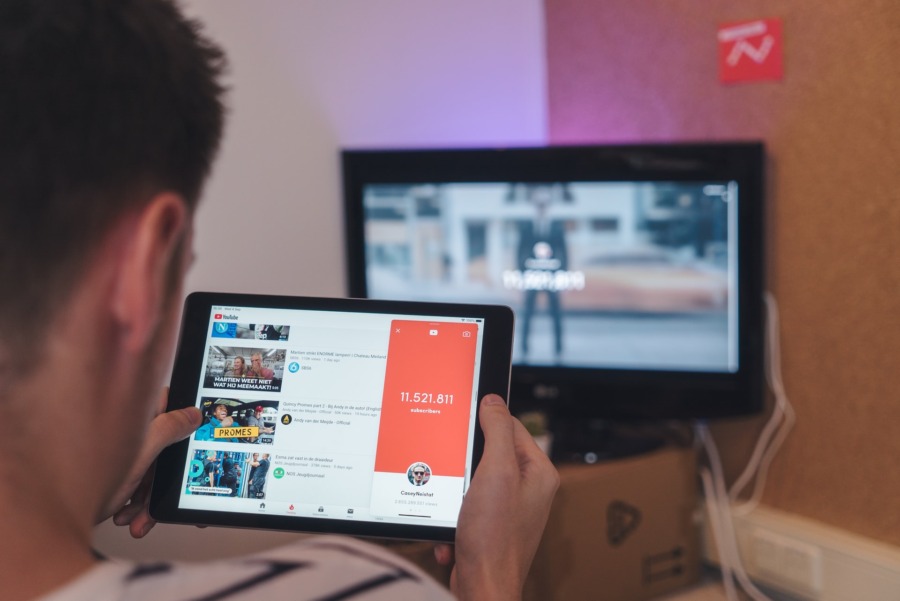
最初にも言った通り5つの動画に字幕を挿入してからそろそろ一ヶ月が経つけど今の所の効果は0。
この努力が報われる日が来るのかどうかは不明。たまにYoutubeアルゴリズムにバズった海外動画をおすすめされることはあるけど、よくよく考えてみるとそのほとんどが料理とか家作りとかの言語を必要としてない物が多い。
人はどうしても知らない言語には抵抗があるし、日本語みたいなマイナー言語だとなおさら。更に海外は字幕を読むという文化も少ないらしく障壁は高い。
今の所Youtubeに英語字幕を入れるのは全くお勧めしないけど、いつかジャスティンビーバーが取り上げてくれる日を夢見て続けるしかない。
ということで一応日本一周動画のリメイク版に英語字幕を挿入するところまではやる予定。日本語字幕、英語字幕挿入を検討している人の参考になれば嬉しい。

















